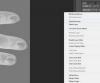Skift "område"-værdien for at matche de data, du ønsker at evaluere. For at kontrollere salgstal fra C1 til C99 skal du f.eks. indsætte "C1:C99" i stedet for "område". For at referere til et område på et andet regneark, brug "SheetName! C1:C99" i stedet. Indtastning af "[WorkbookName]SheetName! C1:99" refererer til et område i en anden projektmappe.
Erstat "kriterier" med vurderingen. Uanset om du arbejder med tal eller tekst, skal kriterierne, inklusive operatoren og værdien, være omgivet af anførselstegn. Hvis vurderingen er en simpel "lig" sammenligning, kan du udelade lighedstegnet. I det foregående eksempel skal du ændre formlen til: =CountIf (C1:C99,">100") for at se efter salg, der overstiger 100 USD.
Indtast den samme startformel, som du brugte i CountIf-eksemplet, men brug "CountIfs" i stedet for. Uden yderligere kriterier fungerer CountIfs-funktionen nøjagtigt som CountIf-funktionen og giver de samme resultater, så følgende formel er fuldstændig gyldig: =CountIfs (C1:C99,">100")
Tilføj et komma før den afsluttende parentes, og indtast intervallet for de sekundære kriterier. I eksemplet, hvis du også vil kontrollere medarbejdernavnet i kolonne A, skal du tilføje formlen (huske på, at den stadig er ufuldstændig) som: =CountIfs (C1:C99,">100",A1:A99) Det andet område skal indeholde det samme antal rækker og kolonner som det første område, men de behøver ikke at være i tilstødende kolonner eller begynde på samme rækkenummer.
Tilføj et komma efter det andet område, og indtast nye kriterier. I eksemplet, for at kontrollere, om medarbejdernavnet er "Doe, John", skal du ændre formlen til: =CountIfs (C1:C99,">100",A1:A99,"Doe, John")
Denne formel øger kun tælleren, når kolonne C-posten er større end 100 og kolonne A-posten svarer til "Doe, John." Når to områder er inkluderet, sammenligner Excel ikke nødvendigvis data på den samme række nummer; men sammenligner snarere relative optegnelser. For eksempel, hvis det andet område var "A11:A109", så kontrollerer Excel først, at C1 er større end 100, og derefter om A11 er lig med "Doe, John." Excel fortsætter derefter med at kontrollere C2 og A12 og så videre.
Tilføj flere intervaller og kriterier, indtil alle dine betingelser er opfyldt. I modsætning til CountIf-funktionens begrænsning af en enkelt sammenligning, understøtter CountIfs-funktionen op til 127 par af områder og kriterier.
Begge funktioner understøtter jokertegn, såsom et spørgsmålstegn eller en stjerne, for at matche henholdsvis et enkelt tegn eller flere tegn. For eksempel et kriterium på "r? n" matcher "løb" eller "løb", men ikke "regn." Et kriterium på "r*n" matcher "rn", "løb", "løb" eller "regn." Hvis du skal matche en faktisk spørgsmålstegn eller stjerne, sæt en tilde foran mærket, såsom "er du sikker~?" at matche teksten kun efterfulgt af et spørgsmål mærke.